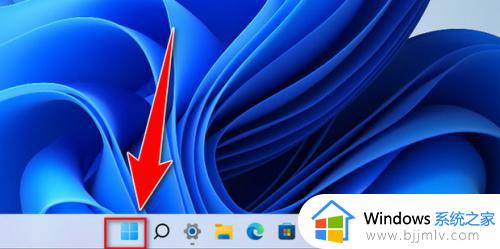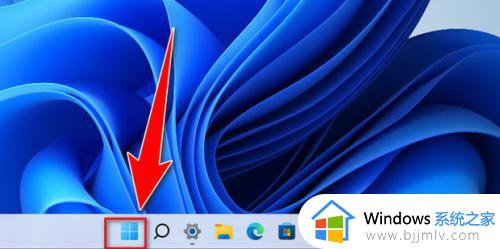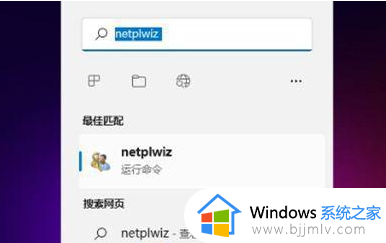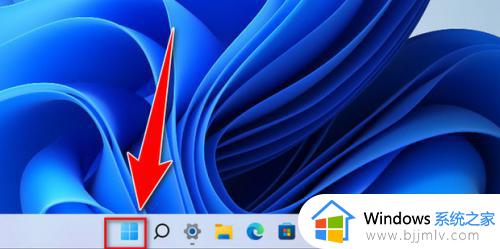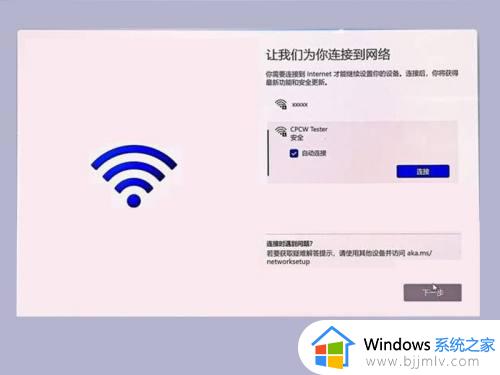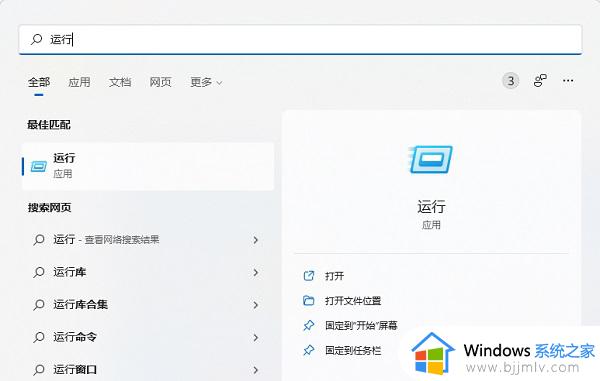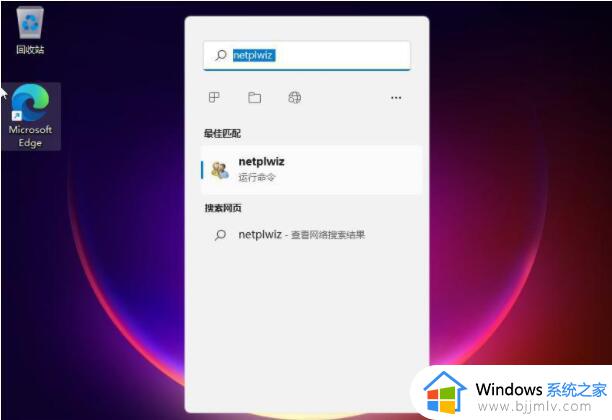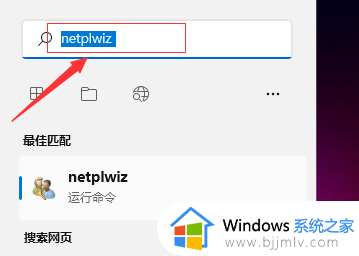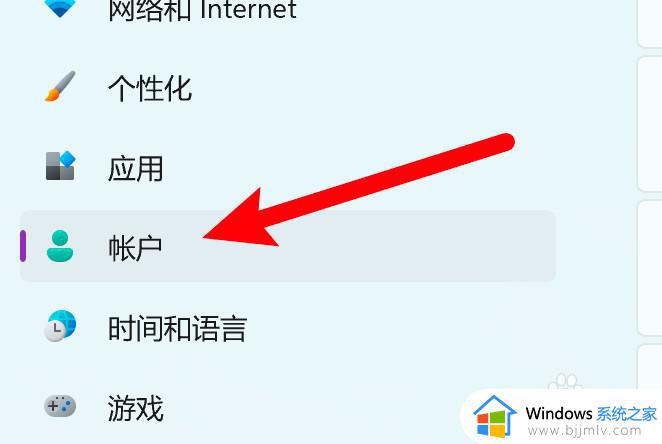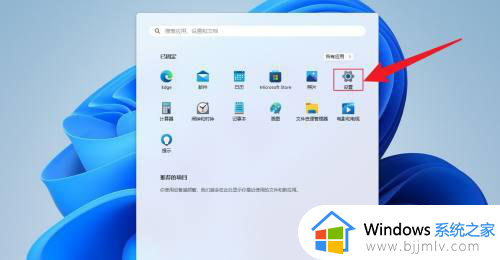win11开机账户密码怎么取消 如何关闭win11开机密码登录
更新时间:2024-06-04 09:50:20作者:runxin
大部分用户在使用win11电脑的时候,也总是会选择设置开机密码登录,以此也能够有效保护隐私安全,当然每次在启动win11电脑都需要输入开机密码也很是麻烦,因此有用户就想要将其取消,那么win11开机账户密码怎么取消呢?今天小编就给大家介绍如何关闭win11开机密码登录全部内容。
具体方法如下:
1、打开系统设置选择账户。
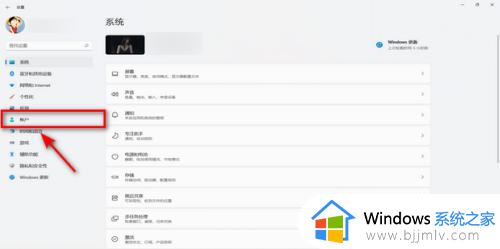
2、选择账户信息。
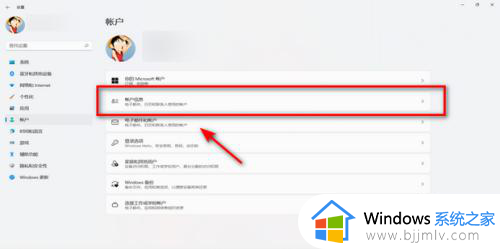
3、选择改用本地账户登录。
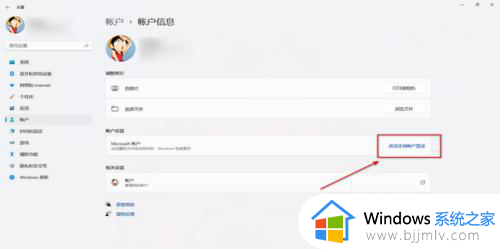
4、选择下一页。
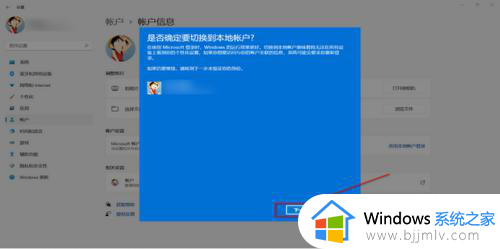
5、无需输入密码点击下一页即可。
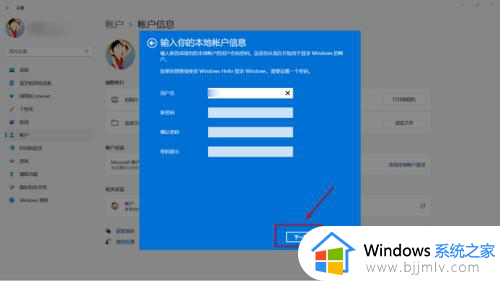
综上所述就是关于如何关闭win11开机密码登录全部内容了,如果有不了解的用户就可以按照小编的方法来进行操作了,相信是可以帮助到一些新用户的。